Monitora pievienošana Mac mini datoram
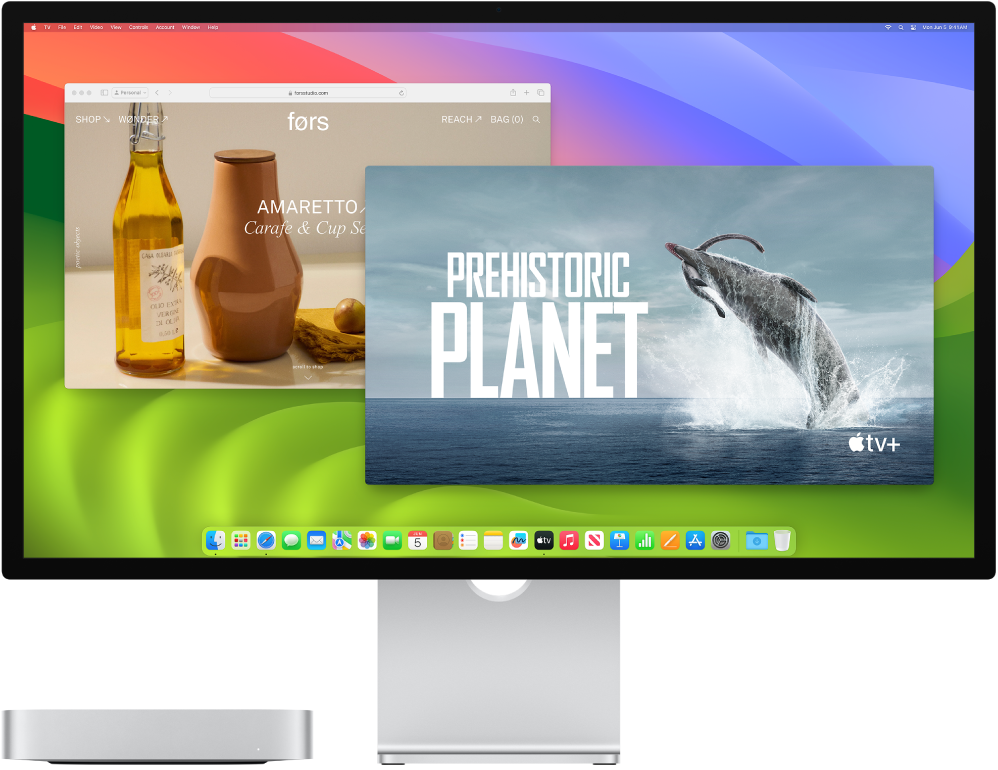
Mac mini datora HDMI un Thunderbolt porti ![]() atbalsta video izvadi, lai jūs varētu pievienot ārēju displeju, projektoru vai augstas izšķirtspējas TV.
atbalsta video izvadi, lai jūs varētu pievienot ārēju displeju, projektoru vai augstas izšķirtspējas TV.
Savam Mac mini datoram ar Apple M2 mikroshēmu varat pievienot pat divus ārējos displejus tālāk minētajās konfigurācijās.
Pievienojiet vienu displeju ar izšķirtspēju līdz 4K un 60 Hz, izmantojot HDMI portu.
Pievienojiet vienu displeju ar izšķirtspēju līdz 4K un 60 Hz, izmantojot HDMI portu, un vienu displeju ar izšķirtspēju līdz 6K un 60 Hz, izmantojot Thunderbolt portu.
Pievienojiet vienu displeju ar izšķirtspēju līdz 6K un 60 Hz un vienu displeju ar izšķirtspēju līdz 5K un 60 Hz, izmantojot Thunderbolt portus.
Savam Mac mini datoram ar Apple M2 Pro mikroshēmu varat pievienot pat trīs ārējos displejus tālāk minētajās konfigurācijās.
Pievienojiet vienu ārējo displeju ar izšķirtspēju līdz 8K un 60 Hz, izmantojot HDMI portu.
Pievienojiet vienu displeju ar izšķirtspēju līdz 4K un 60 Hz, izmantojot HDMI portu, un pat divus ārējos displejus ar izšķirtspēju līdz 6K un 60 Hz, izmantojot Thunderbolt portus.
Pievienojiet vienu ārējo displeju ar izšķirtspēju līdz 4K un 240 Hz, izmantojot HDMI portu.
Pievienojiet vienu displeju ar izšķirtspēju līdz 4K un 144 Hz, izmantojot HDMI portu, un vienu ārējo displeju ar izšķirtspēju līdz 6K un 60 Hz, izmantojot Thunderbolt portus.
Ja nezināt, cik ārējos displejus atbalsta jūsu Mac mini dators, skatiet datora tehniskos datus. Atveriet System Settings, izvēlieties Help > Mac mini Specifications, pēc tam atrodiet Video Support (iespējams, būs jāritina).
Piezīme. Pievienojot vairākus displejus, vispirms pievienojiet displeju ar augstāko izšķirtspēju.
Lai uzzinātu vairāk par 8K displeja izmantošanu ar Mac mini datoru, skatiet Apple atbalsta rakstu 8K displeja izmantošana ar Mac datoru.
Padoms. Ja jums ir ar Apple TV ierīci savienots augstas izšķirtspējas TV, varat izmantot funkciju AirPlay, lai spoguļotu sava datora ekrānu. Detalizētu informāciju sk. Satura straumēšana lielākā ekrānā, izmantojot AirPlay.
Ja displeja savienotājs neatbilst portam, ko vēlaties izmantot, iespējams, varat to izmantot ar adapteri (nopērkams atsevišķi). Apmeklējiet vietni apple.com, savu vietējo Apple Store veikalu vai citus tirgotājus, lai saņemtu papildinformāciju un uzzinātu par pieejamību. Pārskatiet displeja dokumentāciju vai jautājiet tā ražotājam, lai pārliecinātos, ka esat izvēlējies pareizo produktu. Skatiet Apple atbalsta rakstu Adapteri Mac datora Thunderbolt 4, Thunderbolt 3 vai USB-C portiem.
Lai pievienotu šo ierīci Mac mini datoram: | Izmantojiet kabeli vai adapteri un kabeli |
|---|---|
Apple Studio Display | Displeja komplektācijā iekļautais Thunderbolt kabelis vai jebkurš Thunderbolt 3 (USB-C) vai kabelis. |
Apple Pro Display XDR monitors (tikai Mac mini datoram ar Apple silicon) | Displeja komplektācijā iekļautais Thunderbolt kabelis vai jebkurš Thunderbolt 3 (USB-C) vai kabelis. |
Thunderbolt 3 (USB-C) monitors | Thunderbolt 3 (USB-C) kabelis |
USB-C monitors | USB-C (USB 3.1) kabelis |
HDMI monitors vai HDTV | HDMI kabelis, kas bija iekļauts monitora vai HDTV komplektācijā vai jebkāds atbalstīts HDMI kabelis |
Thunderbolt 2 monitors | Thunderbolt 3 (USB-C) — Thunderbolt 2 adapteris un kabelis, kas iekļauts Thunderbolt 2 monitora komplektācijā |
VGA monitors vai projektors | USB-C VGA Multiport adapteris un kabelis, kas iekļauts monitora vai projektora komplektācijā |
DisplayPort vai Mini DisplayPort monitors | USB-C-DisplayPort vai Mini DisplayPort adapteris un kabelis, kas iekļauts monitora komplektācijā |
DVI monitors vai projektors | USB-C-DVI adapteris un kabelis, kas iekļauts monitora vai projektora komplektācijā |
Pielāgojiet un sakārtojiet displejus. Pēc displeja vai projektora pievienošanas izmantojiet izvēlnes System Settings sadaļu Displays Settings, lai ieslēgtu vai izslēgtu ekrāna spoguļošanu, kārtotu un pārvaldītu vairākus displejus, kā arī veiktu krāsas, izšķirtspējas u.c. pielāgojumus. Skatiet macOS lietošanas pamācības sadaļu Viena vai vairāku ārējo displeju pievienošana Mac datoram.
Traucējummeklēšana. Lai risinātu problēmas ar ārējo displeju, sk. Ja jūsu ārējais displejs netiek atrasts vai ir izplūdis.